Cách tách đối tượng trong Blender đơn giản cho người mới

Tách đối tượng trong Blender là một thao tác quan trọng giúp bạn kiểm soát mô hình dễ dàng hơn trong quá trình thiết kế 3D. Với người mới bắt đầu, việc này có thể gây bối rối nếu chưa nắm rõ các bước thực hiện. Qua bài viết này, Sforum sẽ hướng dẫn chi tiết cách tách đối tượng đơn giản, dễ hiểu và phù hợp cho mọi cấp độ.
Tách đối tượng trong Blender là gì?
Tách đối tượng trong Blender là quá trình tách một phần hình học (mesh) từ một đối tượng gốc thành một đối tượng mới, độc lập trong không gian làm việc. Thao tác này thường được thực hiện trong Edit Mode bằng cách chọn các điểm (vertex), cạnh (edge) hoặc mặt (face) cần tách, sau đó nhấn phím P để chọn phương thức tách phù hợp. Việc tách giúp bạn dễ dàng chỉnh sửa riêng lẻ từng phần mô hình, gán vật liệu, áp dụng hiệu ứng hoặc tối ưu quy trình thiết kế.

Để thao tác tách đối tượng trong Blender mượt mà và chính xác, bạn nên sử dụng laptop có cấu hình đủ mạnh về CPU, GPU và RAM. Một chiếc laptop đồ họa chuyên dụng sẽ giúp bạn tiết kiệm thời gian xử lý và tránh giật lag khi làm việc với mô hình phức tạp. Tham khảo ngay các mẫu laptop tối ưu cho Blender sau đây để bắt đầu hành trình sáng tạo 3D hiệu quả hơn!
[Product_Listing categoryid="380" propertyid="" customlink="https://cellphones.com.vn/laptop.html" title="Danh sách Laptop đang được quan tâm nhiều tại CellphoneS"]
Các cách tách đối tượng trong Blender
Để làm việc hiệu quả với mô hình 3D, bạn không chỉ cần biết cách tạo hình mà còn phải nắm vững các thao tác xử lý đối tượng, trong đó có tách mesh. Dưới đây là những hướng dẫn tách đối tượng trong Blender đơn giản và phổ biến, mà bạn có thể tham khảo qua:
Tách đối tượng bằng phím P trong Edit Mode
Đây là cách đơn giản và phổ biến nhất để tách một phần mesh thành đối tượng mới trong Blender. Trước hết, hãy chọn đối tượng cần chỉnh sửa, sau đó nhấn phím Tab để chuyển sang chế độ Edit Mode. Sau đó, chọn các vertex, cạnh hoặc mặt (face) cần tách. Nhấn phím P, Blender sẽ hiện ra 3 tùy chọn:
- Selection: tách phần đã chọn thành đối tượng mới.
- By Material: tách các phần theo vật liệu khác nhau.
- By Loose Parts: tách từng phần mesh rời nhau thành các đối tượng riêng biệt.
Sau khi tách, nhấn Tab để quay lại Object Mode, bạn sẽ thấy phần đã chọn giờ là một đối tượng độc lập, có thể chỉnh sửa, di chuyển hoặc áp dụng hiệu ứng riêng.

Duplicate trước khi tách (Shift + D) để sao lưu phần mesh
Khi muốn tách một phần đối tượng nhưng vẫn giữ nguyên bản gốc để dự phòng hoặc chỉnh sửa sau, bạn có thể dùng tổ hợp phím Shift + D để sao chép phần mesh cần tách. Dưới đây là hướng dẫn cách tách đối tượng trong Blender:
- Chuyển sang Edit Mode, chọn phần mesh cần tách.
- Nhấn Shift + D để nhân đôi phần đã chọn, rồi nhấn Enter để giữ nguyên vị trí.
- Ngay sau đó, nhấn P -> Selection để tách phần sao chép thành một đối tượng mới.
Phương pháp này giúp bạn vừa có đối tượng tách riêng để làm việc, vừa giữ lại phần mesh ban đầu trong mô hình gốc để chỉnh sửa hoặc so sánh nếu cần. Đây là cách tách an toàn và rất hữu ích trong quá trình thiết kế chi tiết.
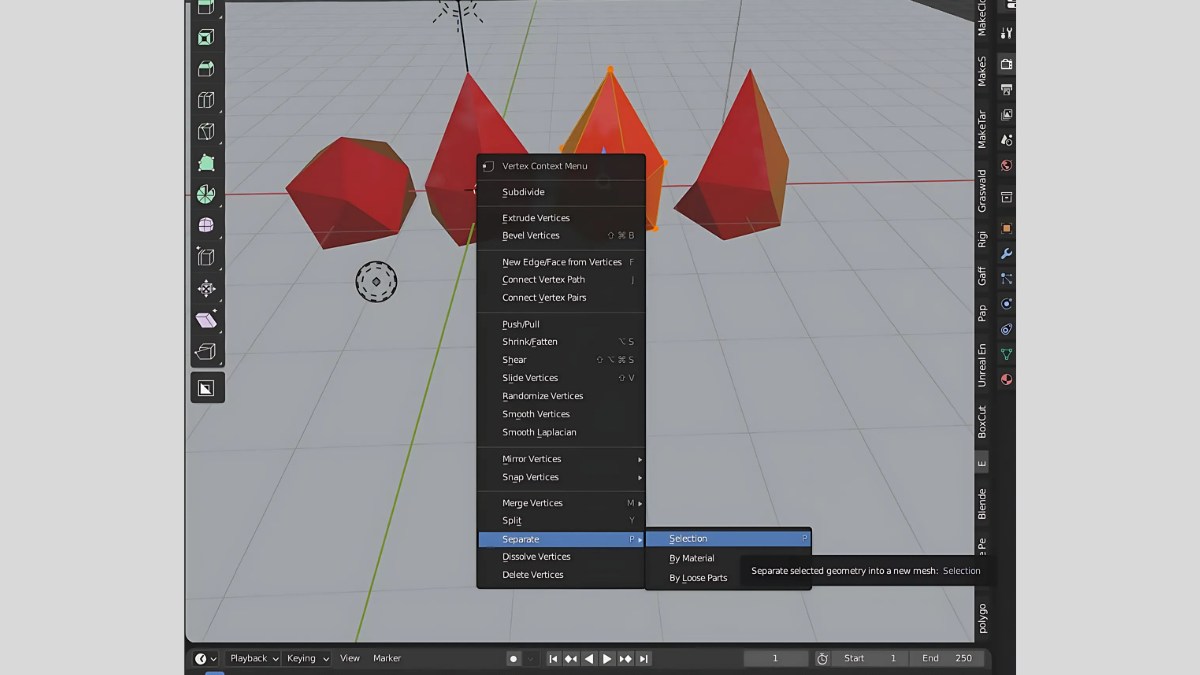
Dùng Boolean Modifier để tách bằng hình khối khác
Boolean Modifier là công cụ mạnh mẽ giúp bạn cắt hoặc chia đối tượng dựa trên hình dạng của một khối khác. Để sử dụng, bạn chỉ cần tạo một hình khối phụ (ví dụ: Cube, Plane, Cylinder…) đặt chồng lên phần muốn tách. Dưới đây là hướng dẫn cách dùng Boolean Modifier để tách bằng hình khối khác:
Bước 1: Chọn đối tượng chính -> vào tab Modifier -> thêm Boolean Modifier.
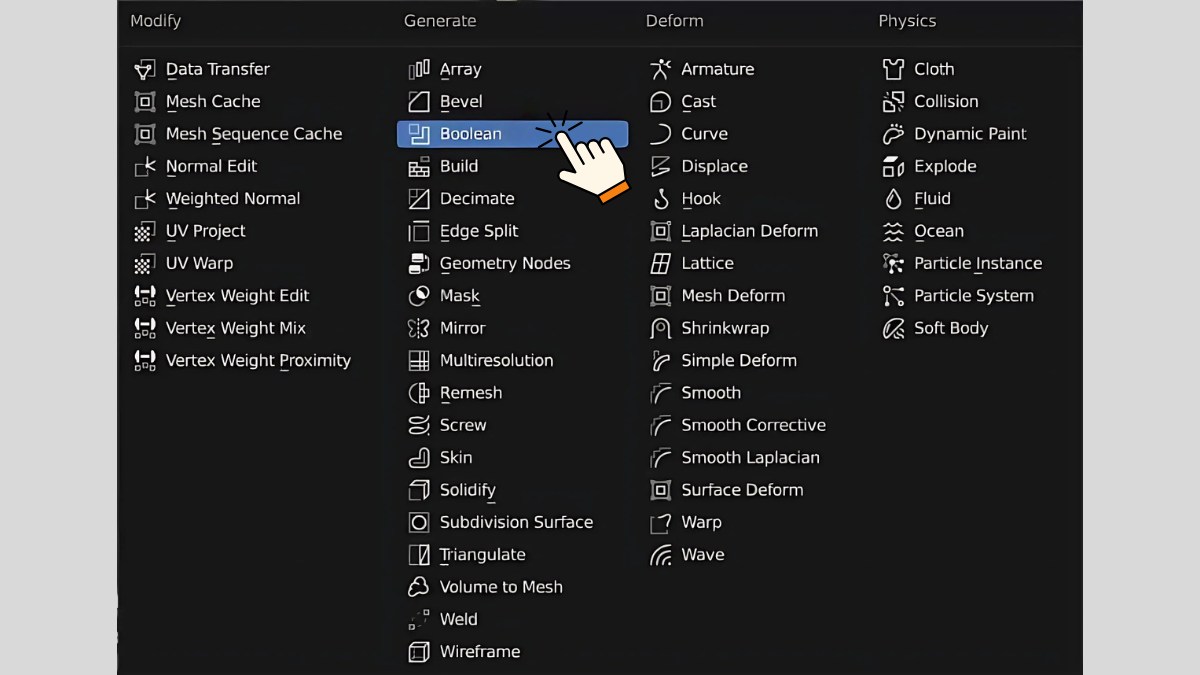
Bước 2: Trong phần Object, chọn đối tượng phụ (dùng để cắt). Chọn kiểu Difference (trừ phần giao nhau), Intersect (giữ phần giao) hoặc Union (hợp nhất). Nhấn Apply để áp dụng.
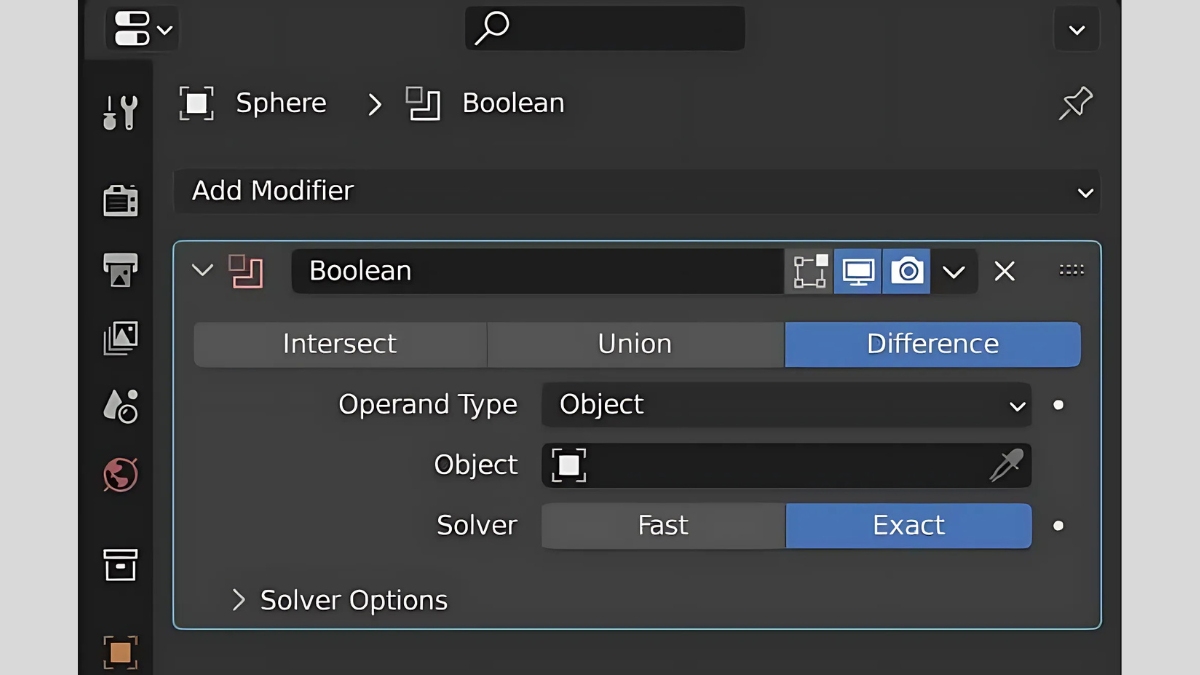
Bước 3: Sau đó, vào Edit Mode, chọn tất cả và dùng P → By Loose Parts để tách phần vừa bị cắt thành đối tượng riêng.
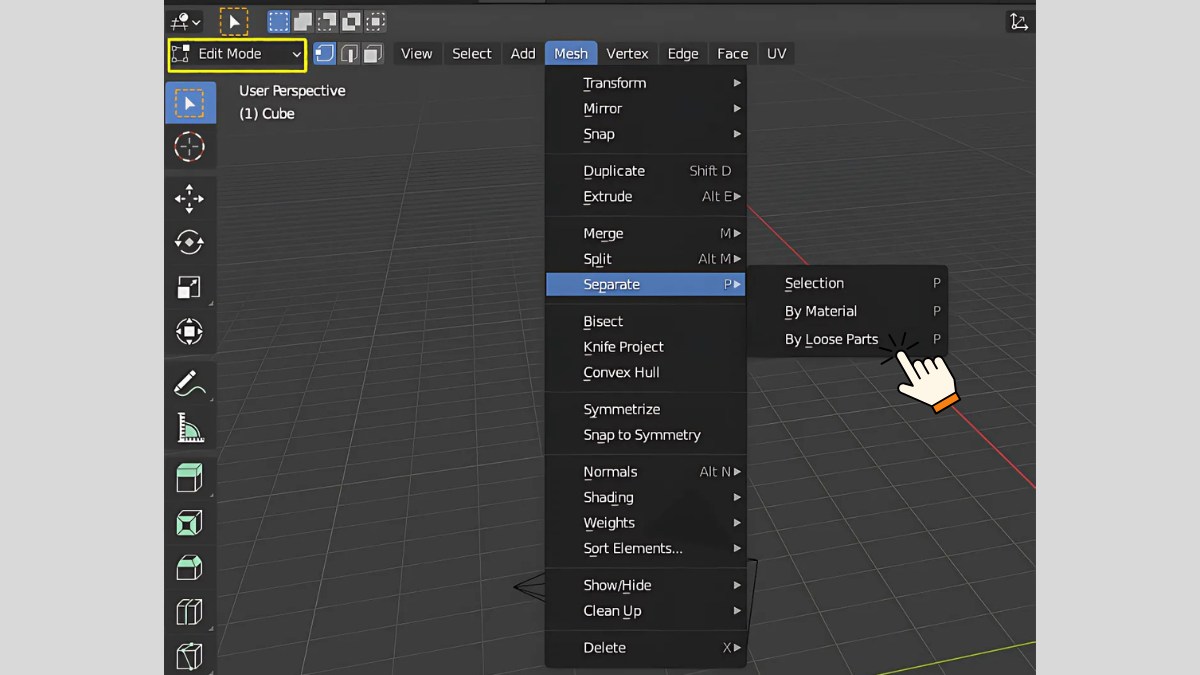
Khi nào nên tách đối tượng trong Blender?
Việc tách đối tượng trong Blender nên được thực hiện khi bạn muốn xử lý từng phần mô hình một cách độc lập. Ví dụ, nếu bạn cần di chuyển, xoay hoặc tạo animation cho từng bộ phận (như tay, bánh xe, cánh cửa...), việc tách riêng giúp thao tác dễ dàng hơn. Ngoài ra, nếu bạn muốn áp dụng các modifier hoặc material khác nhau cho từng phần, việc tách đối tượng là cần thiết để tránh ảnh hưởng lẫn nhau.
Bạn cũng nên tách khi muốn tái sử dụng một phần mesh nhiều lần trong cùng dự án hoặc khi quản lý mô hình phức tạp để dễ quan sát và làm việc hơn. Tuy nhiên, nếu mô hình chỉ là một khối đơn giản và không cần chỉnh sửa riêng biệt, thì không cần thiết phải tách.

Hy vọng qua bài viết này, bạn đã nắm được các cách tách đối tượng trong Blender một cách dễ hiểu và hiệu quả. Việc tách đúng cách không chỉ giúp quản lý mô hình dễ dàng hơn mà còn hỗ trợ tốt cho quá trình dựng hình, tạo animation hay chỉnh sửa chi tiết. Hãy duy trì luyện tập đều đặn để nâng cao tốc độ thao tác và độ chính xác mỗi khi làm việc trong phần mềm Blender!
Xem thêm bài viết ở chuyên mục: Ứng dụng/phần mềm
Câu hỏi thường gặp
Vì sao không tách được dù đã chọn đúng vertex?
Dù đã chọn đúng vertex, bạn vẫn có thể không tách được đối tượng trong Blender vì một số nguyên nhân phổ biến. Đầu tiên, hãy đảm bảo bạn đang ở trong chế độ Edit Mode, bởi vì lệnh Separate (phím P) chỉ khả dụng khi làm việc trong chế độ chỉnh sửa này. Ngoài ra, nếu các vertex bạn chọn vẫn còn kết nối với phần mesh khác hoặc có modifier (như Mirror, Subdivision) chưa được áp dụng, thao tác tách có thể không hiệu quả.
Một nguyên nhân khác là các vertex bị trùng hoặc chồng lên nhau, khiến Blender không nhận diện được phần cần tách. Trong trường hợp này, bạn nên dùng lệnh Merge by Distance để loại bỏ các vertex trùng lặp trước khi tách lại.
Sau khi tách bị mất modifier/material phải xử lý thế nào?
Khi tách đối tượng trong Blender, phần mesh mới sẽ không tự động giữ lại modifier hay material từ đối tượng gốc. Để xử lý, bạn cần sao chép thủ công các modifier bằng cách ghi nhớ các modifier của đối tượng gốc, rồi thêm lại vào đối tượng mới thông qua tab Modifier. Với material, hãy vào tab Material của đối tượng mới, nhấn dấu “+” để thêm slot, rồi chọn lại material tương ứng.
Ngoài ra, nếu bạn muốn mỗi phần mesh giữ nguyên material sau khi tách, hãy dùng lệnh P -> By Material. Đây là cách tách thông minh giúp Blender tự động chia đối tượng theo từng chất liệu đang có.
Có thể tách trong Object Mode không?
Thông thường, bạn không thể tách mesh trong Object Mode như khi sử dụng lệnh Separate (phím P) trong Edit Mode. Tuy nhiên, nếu đối tượng có nhiều phần mesh rời (loose parts), bạn vẫn có thể thực hiện tách bằng cách nhấn F3, gõ “Separate” và chọn “By Loose Parts” ngay trong Object Mode.
Dù vậy, Blender sẽ tự động chuyển sang Edit Mode để xử lý thao tác, nên về bản chất thì việc tách vẫn cần Edit Mode hỗ trợ. Để thao tác nhanh và tiện lợi hơn, bạn có thể thêm lệnh này vào Quick Favorites bằng cách nhấn phím Q, giúp truy cập lệnh chỉ với một cú nhấp chuột.
Tách xong nhưng pivot chung phải làm sao chỉnh lại?
Sau khi tách đối tượng trong Blender, phần mesh mới thường sẽ có pivot (điểm xoay) nằm sai vị trí, gây khó khăn khi di chuyển hoặc xoay. Để chỉnh lại, bạn hãy vào Edit Mode, chọn toàn bộ mesh rồi dùng Shift + S -> Cursor to Selected để đưa 3D Cursor về đúng tâm đối tượng.
Sau đó chuyển về Object Mode, vào menu Object -> Set Origin -> Origin to 3D Cursor. Cách này sẽ đặt lại pivot đúng vị trí trung tâm mesh mới, giúp thao tác chính xác và dễ kiểm soát hơn.

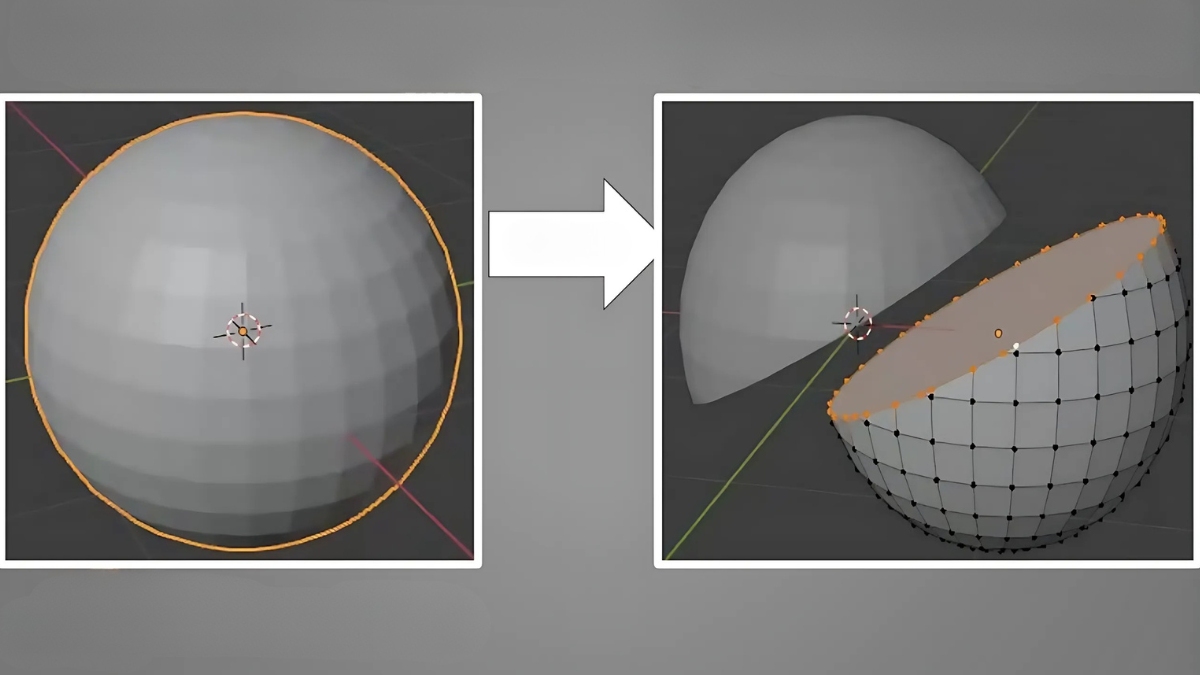
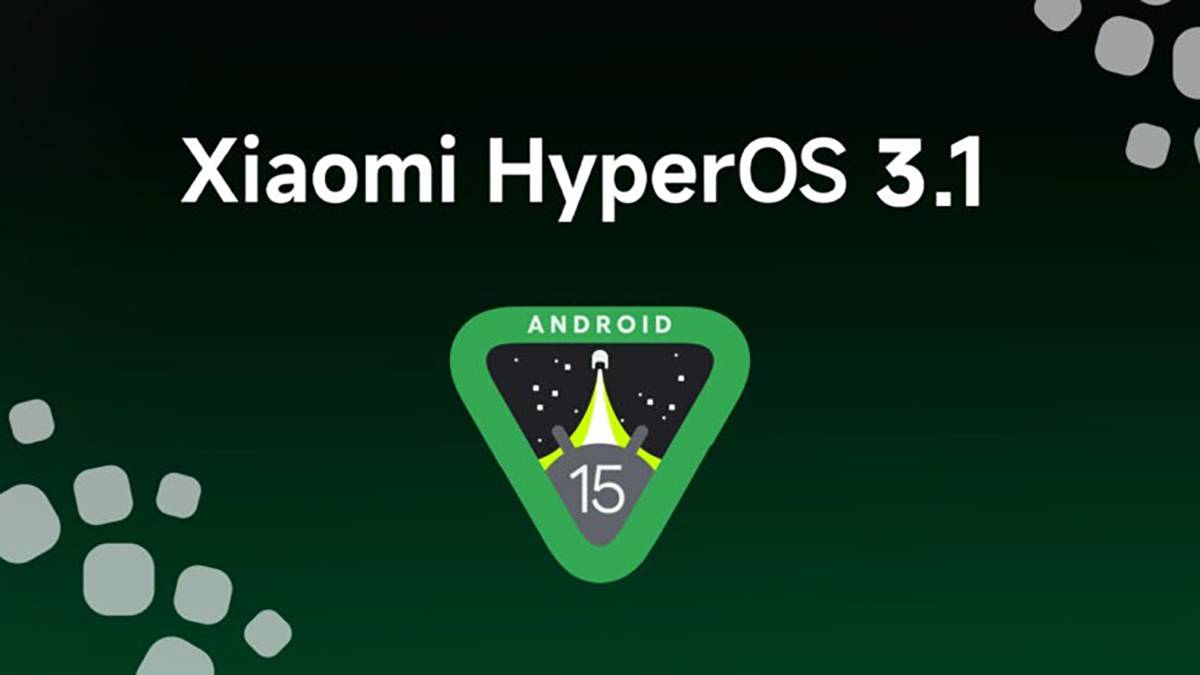

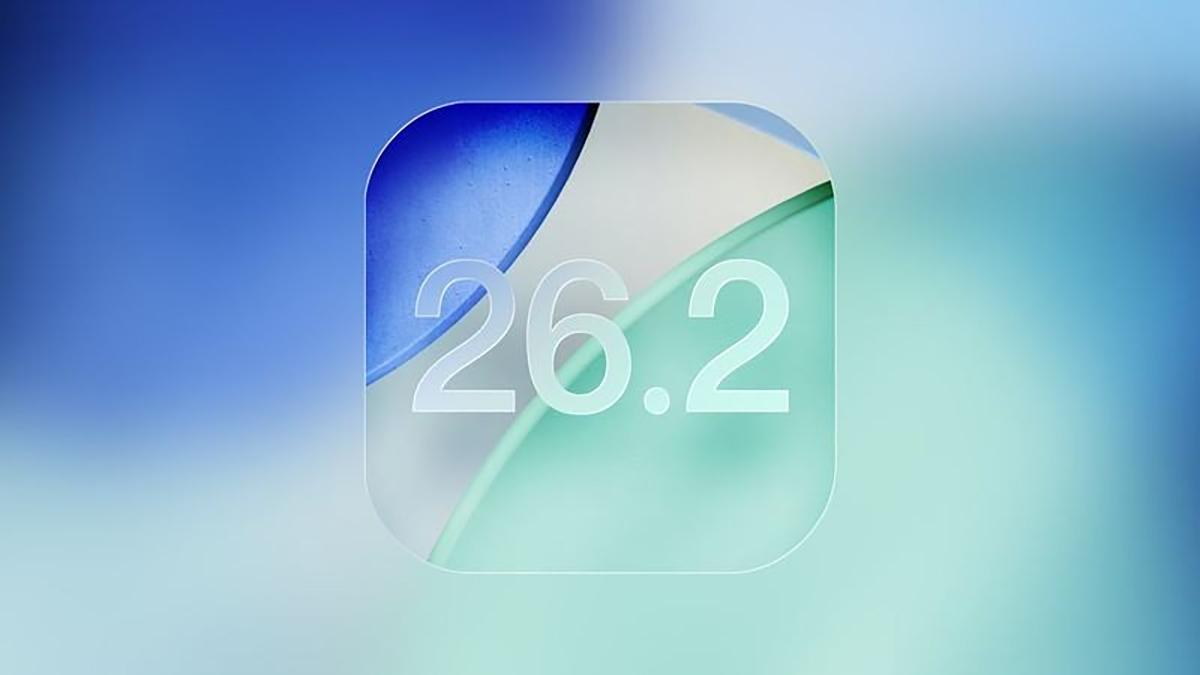



Bình luận (0)